在使用CAD中,怎么樣可以有技巧地畫出等邊三角形呢? 幾種具體方法的操作在下面:
第一種方法(利用相對坐標):
打開CAD——點擊菜單欄上的“文件”中的“保存”,保存文件為“三角形.dwg”——輸入“L”直線命令,命令行會提示“指定第一個點:”,輸入需要線條的長度,如下圖輸入20
——按鍵盤上的“Tab”鍵,再輸入20——空格,確定了起點——命令行再提示“指定下一個點:”,可輸入(@30,0)——空格,確定第二個點——命令行又提示“指定下一個點:”,輸入(@30<120),確定了第三個點——命令行提示“指定下一個點或【閉合(c)/放棄(u):】:”,選擇“閉合【c】”,與起點閉合,如下圖,等邊三角形即可繪制出來了
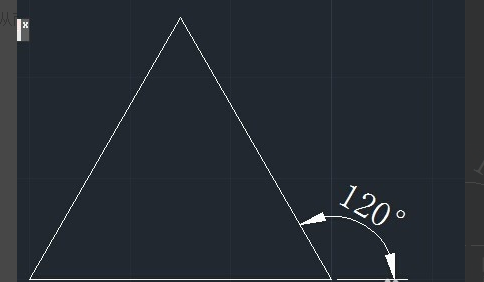
第二種方法:
打開CAD——新建一個文件——點擊兩側工具欄中的“正多邊形”按鈕,或者在菜單欄中點擊“繪圖”中的“正多邊形”——在命令行出現的提示“輸入的邊數”,輸入3——命令行有出現提示“指定正多邊形的中點(或邊)”,在繪圖窗口中點擊一下需要做中點的點——命令行再提示,根據需要選擇內接于圓還是外切,輸入后面的字母——“回車”——輸入需要的圓的半徑,就可以慢慢地看到等邊三角形的出現了
推薦關注:3Done——一款好用的3D打印設計軟件
·中望CAx一體化技術研討會:助力四川工業,加速數字化轉型2024-09-20
·中望與江蘇省院達成戰略合作:以國產化方案助力建筑設計行業數字化升級2024-09-20
·中望在寧波舉辦CAx一體化技術研討會,助推浙江工業可持續創新2024-08-23
·聚焦區域發展獨特性,中望CAx一體化技術為貴州智能制造提供新動力2024-08-23
·ZWorld2024中望全球生態大會即將啟幕,誠邀您共襄盛舉2024-08-21
·定檔6.27!中望2024年度產品發布會將在廣州舉行,誠邀預約觀看直播2024-06-17
·中望軟件“出海”20年:代表中國工軟征戰世界2024-04-30
·2024中望教育渠道合作伙伴大會成功舉辦,開啟工軟人才培養新征程2024-03-29
·玩趣3D:如何應用中望3D,快速設計基站天線傳動螺桿?2022-02-10
·趣玩3D:使用中望3D設計車頂帳篷,為戶外休閑增添新裝備2021-11-25
·現代與歷史的碰撞:阿根廷學生應用中望3D,技術重現達·芬奇“飛碟”坦克原型2021-09-26
·我的珠寶人生:西班牙設計師用中望3D設計華美珠寶2021-09-26
·9個小妙招,切換至中望CAD竟可以如此順暢快速 2021-09-06
·原來插頭是這樣設計的,看完你學會了嗎?2021-09-06
·玩趣3D:如何巧用中望3D 2022新功能,設計專屬相機?2021-08-10
·如何使用中望3D 2022的CAM方案加工塑膠模具2021-06-24
·CAD快速修剪多條線的方法2021-01-29
·CAD如何繞軸旋轉三維對象2021-03-25
·CAD中的堆疊功能怎么用?2020-03-05
·CAD如何創建屬性定義和編輯2023-03-21
·CAD無法打開【許可證管理】界面進行授權操作怎么辦?2023-12-29
·CAD如何加工直角倒角?2024-06-14
·CAD怎樣設置打印機端口?2020-04-09
·CAD布局圖怎么轉換成模型圖2016-08-11














